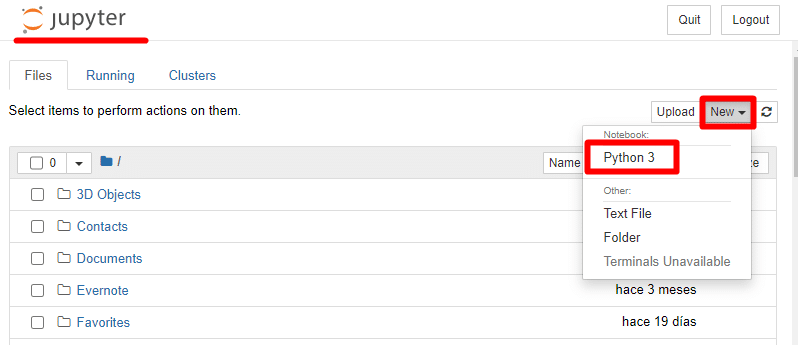En esta nueva entrada vamos a instalar Python 3 y Jupyter Notebook en Windows para desarrollar código de forma interactiva y colaborativa.
Tabla de Contenidos
ocultar
Python 3
Instalación
Lo primero descarga Python 3 desde la url https://www.python.org/downloads/ o haz clic aquí. Una vez descargado ejecuta el fichero .exe y sigue los pasos del asistente.
Configuración
- Localiza donde se ha instalado Python. Sino lo sabes, puedes hacer clic derecho sobre el acceso directo de Python y entrar en las propiedades.
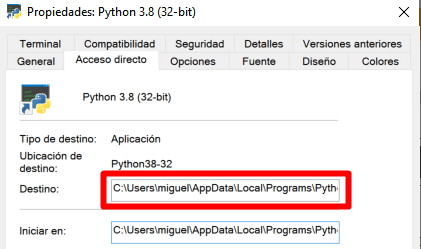
- Copia la ruta, borra el nombre del .exe y escribe scripts. Te debería quedar algo similar a esta ruta: C:\Users\miguel\AppData\Local\Programs\Python\Python38-32\Scripts (no tiene porque coincidir exactamente)
- Si tienes Windows 10 busca en Cortana la configuración avanzada del sistema.
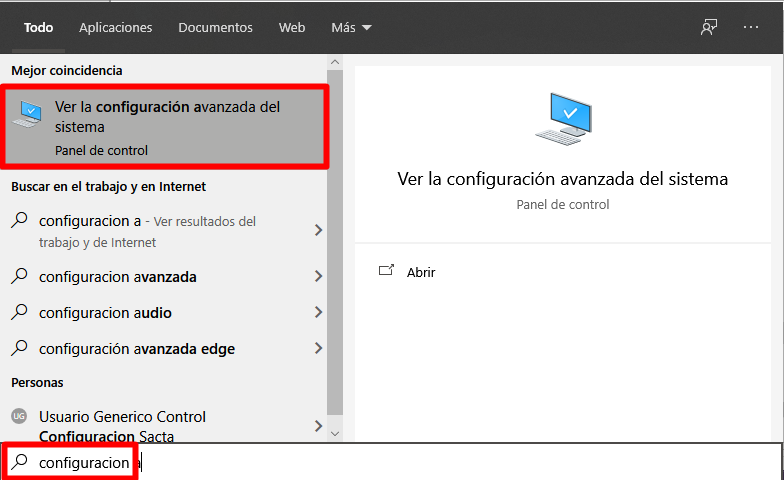
- Si tienes Windows 11 abre la configuración > sistema, haz clic en Información y después busca configuración avanzada del sistema
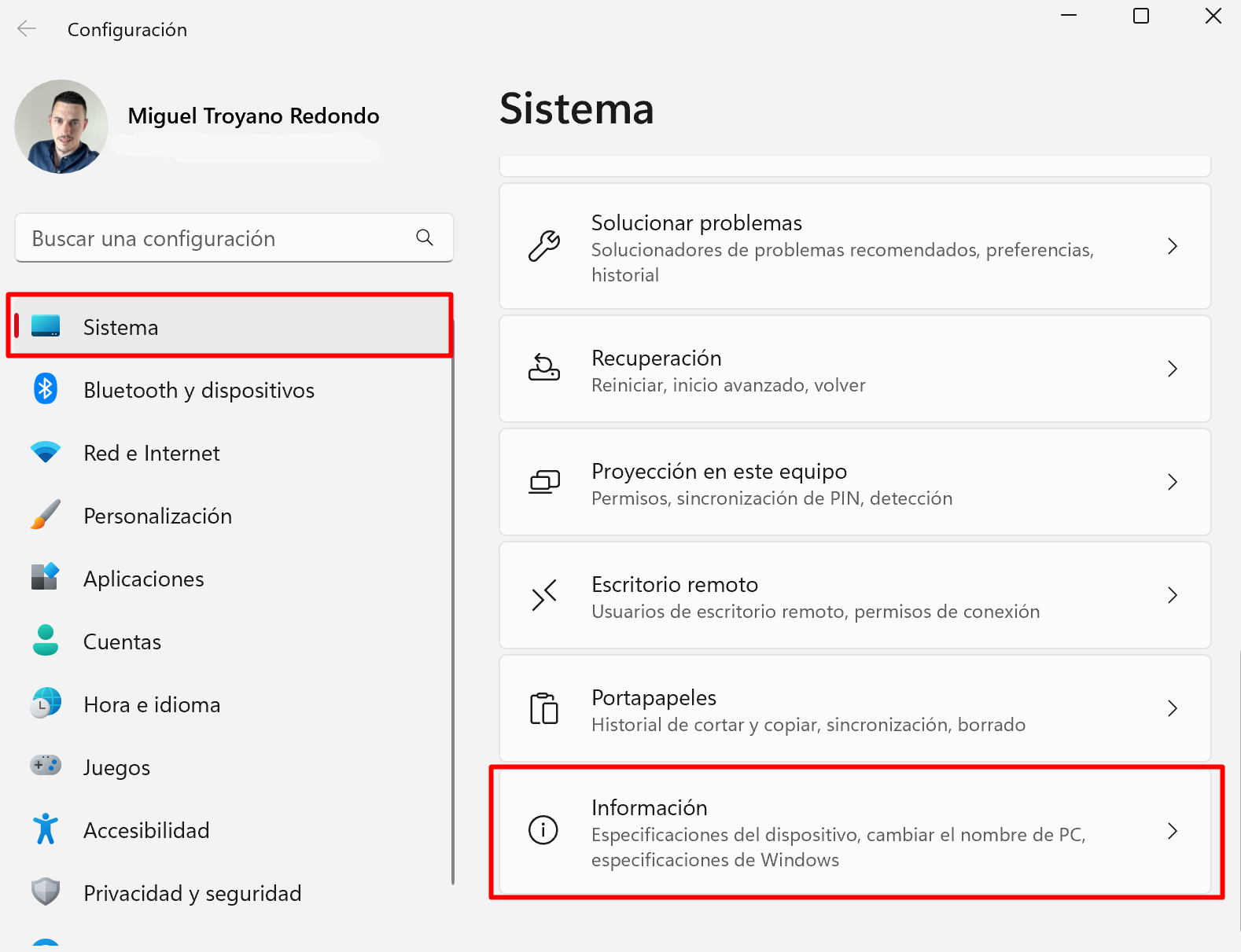
- En la pestaña opciones avanzadas, haz clic en el botón del margen inferior Variables de entorno.
- En la variable de usuario y del sistema llamada Path pulsa en editar y escribe la dirección que escribimos en pasos anteriores.
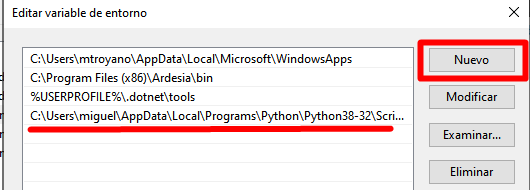
- Acepta y cierra todas las ventanas abiertas.
Jupyter
Instalación
- Abre la línea de comandos pulsando las teclas Windows+R y escribiendo cmd.
- Escribe pip3 install jupyterlab y pulsa la tecla enter. Si no te reconoce el comando es porque la variable del sistema que hemos configurado antes no esta bien o aun no la ha reconocido. Es posible que tengas que reiniciar, pero si en este momento no puedes escribe el comando con la ruta completa:
#Si reconoce la ruta path anteriormente configurada
pip3.exe install jupyterlab
#Si no reconoce la ruta path anteriormente configurada. Adapta esta ruta a la copiada en el primer paso.
C:\Users\miguel\AppData\Local\Programs\Python\Python38-32\Scripts\pip3.exe install jupyterlab
Acceso
Ya tenemos todo instalado y configurado. Ahora cuando quieras acceder a Jupyter Notebook abre la línea de comando pulsando Windows+R y escribiendo cmd. En la línea de comandos escribe el siguiente comando en función de si te ha reconocido la variable path configurada o no.
#Si reconoce la ruta path anteriormente configurada
jupyter notebook
#Si no reconoce la ruta path anteriormente configurada. Adapta esta ruta a la copiada en el primer paso.
C:\Users\miguel\AppData\Local\Programs\Python\Python38-32\Scripts\jupyter notebookJupyter se te abrirá en una pestaña de tu navegador predeterminado.